So löschen Sie Ihr Hulu-Konto in 5 einfachen Schritten (mit Bildern)
Es besteht kein Zweifel, dass Hulu eine erstaunliche Streaming-Plattform ist, die eine Menge unterhaltsamer Inhalte bietet, die Sie mit Ihren Freunden und Ihrer Familie ansehen können. Wenn Sie jedoch Sendungen ansehen möchten, die auf Hulu nicht verfügbar sind, oder sie nicht mehr unterhaltsam finden, ist es an der Zeit, sich von Ihrem Hulu-Konto zu verabschieden.
In diesem Artikel wird der vollständige Vorgang zum Löschen Ihres Hulu-Kontos erläutert. Dazu müssen Sie lediglich einige Einstellungen in Ihrem Konto vornehmen.
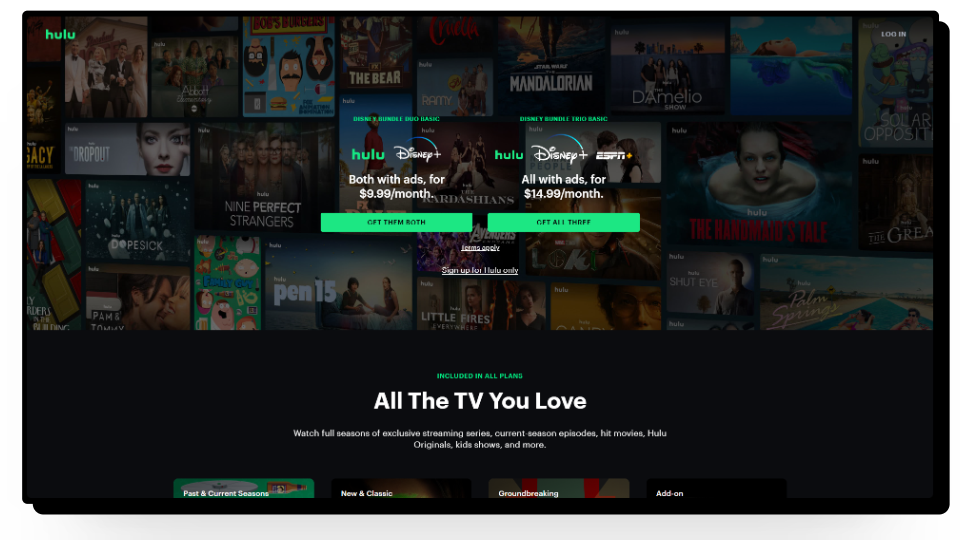 Hulu-Website
Hulu-Website
Können Sie Ihr Hulu-Konto dauerhaft löschen?
Hulu bietet seinen Benutzern keine direkte Option zum Löschen ihrer Konten, was bei diesem Versuch zu Verwirrung führt. Wenn Sie Ihr Hulu-Konto löschen möchten, müssen Sie daher bestimmte Registerkarten öffnen und von dort aus auf die Option zugreifen, sich dauerhaft von der Streaming-Plattform zu entfernen.
So löschen Sie Ihr Hulu-Konto
Bevor Sie Ihr Hulu-Konto löschen, empfehlen wir Ihnen, zunächst Ihr Abonnement zu kündigen, um sicherzustellen, dass Ihre Zahlungsdaten und andere Informationen entfernt werden, bevor Sie alles löschen. Obwohl Sie während des Löschvorgangs die Möglichkeit haben, Ihr Abonnement zu kündigen, geht dadurch alles ein wenig schneller.
So kündigen Sie Ihr Hulu-Abonnement:
- Öffnen Sie den Browser auf Ihrem Handy oder Desktop und gehen Sie zu Hulu-Website.
 Besuchen Sie die offizielle Hulu-Website
Besuchen Sie die offizielle Hulu-Website - Sobald Sie bei Ihrem Konto angemeldet sind, tippen oder klicken Sie auf Ihr Profilsymbol.
 Tippen Sie auf Ihr Profilsymbol
Tippen Sie auf Ihr Profilsymbol - Scrollen Sie in den Einstellungen unter „Konto verwalten“ nach unten, bis Sie die Option „Abonnement kündigen“ sehen. Tippen Sie auf die Schaltfläche „Kündigen“.
 Scrollen Sie nach unten, um Ihr Abonnement zu kündigen
Scrollen Sie nach unten, um Ihr Abonnement zu kündigen - Sie werden zu einem neuen Fenster weitergeleitet, in dem Hulu Ihnen mehrere Angebote unterbreitet, um Sie zum Umdenken zu bewegen.
 Hulu-Sonderangebote
Hulu-Sonderangebote - Klicken Sie hier auf die Schaltfläche „Abonnement kündigen“, und schon kann es losgehen.
 Tippen Sie auf die Schaltfläche „Abonnement kündigen“
Tippen Sie auf die Schaltfläche „Abonnement kündigen“
Bei Hulu gibt es keine Möglichkeit, Abonnements direkt über die mobile App zu kündigen. Stattdessen müssen Sie die Hulu-Website in Ihrem mobilen Browser oder auf Ihrem Desktop öffnen. Von dort aus haben Sie die Möglichkeit, Ihr aktuelles Abonnement zu kündigen.
Quelle der Screenshots: WeltderTechnik
LESEN SIE MEHR: So fügen Sie Ihrem Hulu-Konto Kanäle hinzu ➜
Schritte zum dauerhaften Löschen Ihres Hulu-Kontos
Nachdem Sie Ihr Hulu-Abonnement gekündigt haben, ist es an der Zeit, sich anzusehen, wie Sie Ihr Hulu-Konto dauerhaft löschen können. Unabhängig davon, ob Sie die Hulu-Browserversion oder die mobile App verwenden, können Sie Ihr Konto ganz einfach löschen, indem Sie die folgenden Schritte ausführen:
- Gehen Sie zur offiziellen Hulu-Website und melden Sie sich bei Ihrem Konto an, wenn Sie dazu aufgefordert werden.
 Melden Sie sich bei Ihrem Hulu-Konto an
Melden Sie sich bei Ihrem Hulu-Konto an - Klicken Sie hier auf Ihr Profilsymbol und Sie werden zur Registerkarte „Konto verwalten“ weitergeleitet.
 Gehen Sie zu „Kontoeinstellungen verwalten“
Gehen Sie zu „Kontoeinstellungen verwalten“ - Scrollen Sie anschließend nach unten zur Registerkarte „Datenschutz und Einstellungen“. Wählen Sie hier die Option „Datenschutzrechte in Kalifornien“.
 Klicken Sie auf die Schaltfläche „Kalifornische Datenschutzrechte“
Klicken Sie auf die Schaltfläche „Kalifornische Datenschutzrechte“ - Sobald es geladen ist, suchen Sie nach der Registerkarte „Recht auf Löschung“. Klicken Sie hier auf die Option „Löschung starten“.
 Klicken Sie auf „Löschen starten“.
Klicken Sie auf „Löschen starten“. - Dadurch wird ein Popup-Fenster geöffnet, in dem Sie zwei Optionen haben: „Mein Konto jetzt löschen“ und „Mein Konto später löschen“. Mit der ersten Option wird Ihr Konto zusammen mit Ihrem aktuellen Abonnement sofort gelöscht. Mit der zweiten Option können Sie bis zur nächsten Abrechnung auf Ihr Konto zugreifen, danach wird das Konto gelöscht.
 Wählen Sie aus den beiden Optionen
Wählen Sie aus den beiden OptionenWenn Sie Ihr Abonnement noch nicht gekündigt haben, empfehlen wir Ihnen, die Option „Mein Konto später löschen“ auszuwählen. Wenn Sie Ihr Abonnement jedoch bereits gekündigt haben, wählen Sie die Option „Mein Konto jetzt löschen“.
- Klicken Sie anschließend auf die Schaltfläche „Löschung starten“ und Ihre Anfrage zur Kontolöschung wird an Hulu weitergeleitet.
 Klicken Sie auf „Löschen starten“.
Klicken Sie auf „Löschen starten“. - Überprüfen Sie Ihre E-Mails auf weitere Anweisungen und Bestätigungsnachrichten zu Ihrer Löschanforderung. Es kann einige Tage dauern, bis Hulu Ihre Anfrage bearbeitet.
 Weitere Anweisungen erhalten Sie in Ihrer E-Mail.
Weitere Anweisungen erhalten Sie in Ihrer E-Mail.
Wenn Sie ein Mobilgerät verwenden, sind die Schritte zum Löschen Ihres Hulu-Kontos für die mobile Hulu-App weitgehend identisch.
Quelle der Screenshots: Abbrechen-io
LESEN SIE MEHR: So löschen Sie den Anzeigeverlauf auf Hulu ➜
Löschen von Abrechnungskonten Dritter starten
Das Bündeln von Streaming-Paketen kann aus mehreren Gründen praktisch sein, insbesondere wenn die Abonnementkosten etwas niedriger sind. Allerdings kann es die Kündigung bestimmter Abonnements etwas komplizierter machen.
Dies bedeutet, dass Sie, wenn Sie Pakete mit anderen Drittanbieterdiensten wie Spotify, iTunes oder Amazon genutzt haben, Ihr Abonnement entweder dort kündigen müssen. Beim Verizon Disney-Paket müssen Sie Ihren gesamten Plan zusammen mit einem Hulu-Abonnement kündigen, um Ihr Konto dauerhaft zu löschen.
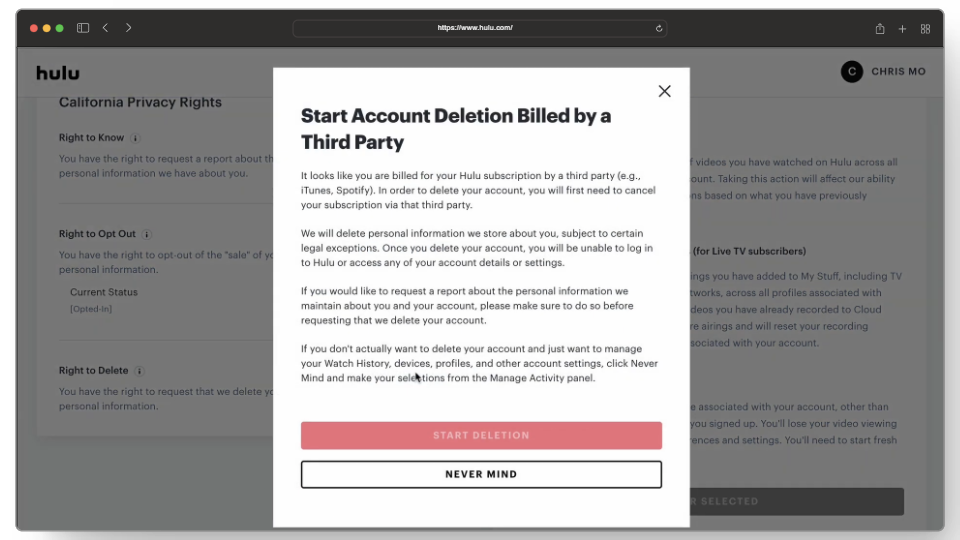 Hulu-Konten mit Abrechnung über Drittanbieter
Hulu-Konten mit Abrechnung über Drittanbieter
Bonus: So löschen Sie ein Hulu-Konto auf Roku TV
Sie können Ihr Hulu-Konto nicht von einem Roku-Gerät (oder Roku TV) löschen. Die einzige Möglichkeit, ein Hulu-Konto zu löschen, besteht darin, die oben genannten Schritte auf einem anderen Gerät auszuführen.
Es gibt jedoch zwei Dinge, die Sie zur Vorbereitung auf die Löschung Ihres Hulu-Kontos direkt auf Ihrem Roku tun können:
1. Hulu-Profile löschen
Ähnlich wie Netflix erlaubt auch Hulu seinen Benutzern, mehrere Konten auf einem einzigen Gerät zu haben. Und wenn Sie sich entschieden haben, Ihr Hulu-Konto dauerhaft zu löschen, sollten Sie alle anderen Profile in Ihrem Konto löschen, um Einstellungen, Empfehlungen oder andere Informationen zu löschen.
So löschen Sie Profile auf Hulu:
- Öffnen Sie die Hulu-App auf Ihrem Roku-Fernseher.
 Öffnen Sie die Hulu-App
Öffnen Sie die Hulu-App - Wählen Sie Ihr Profilsymbol und gehen Sie zur Option „Profile verwalten“.
 Profilsymbol > Profile verwalten
Profilsymbol > Profile verwalten - Stellen Sie als Nächstes sicher, dass die Registerkarte „Profile“ ausgewählt ist.
 Wählen Sie die Registerkarte Profile
Wählen Sie die Registerkarte Profile - Drücken Sie hier auf das Bleistiftsymbol neben dem Profil, das Sie löschen möchten.
 Wählen Sie das Bleistiftsymbol
Wählen Sie das Bleistiftsymbol - Es öffnet sich ein neues Fenster „Profil bearbeiten“. Klicken Sie hier auf die Schaltfläche „Profil löschen“, um das Profil zu entfernen.
 Wählen Sie „Profil löschen“
Wählen Sie „Profil löschen“ - Wenn eine Bestätigung erforderlich ist, drücken Sie erneut auf „Profil löschen“.
 Das Profil sollte nun entfernt werden
Das Profil sollte nun entfernt werden
2. Melden Sie sich unbedingt von Ihrem Hulu-Konto ab
Nachdem Sie alle anderen Profile entfernt haben, melden Sie sich unbedingt von der Hulu-App auf Ihrem Roku TV oder anderen Roku-Geräten wie einer Set-Top-Box, einem Roku Streaming Stick oder integrierten TCL Roku TV-Modellen ab. Sie können jetzt auf ein Mobil- oder Laptopgerät wechseln, um den Löschvorgang abzuschließen.
Wenn Sie einen in Roku integrierten TCL-Fernseher haben und Ihre Hulu-App irgendwie immer noch mit dem Konto des Vorbesitzers verknüpft ist, empfehlen wir Ihnen, einen Werksreset durchzuführen, um sicherzustellen, dass alles vollständig entfernt wurde, bevor Sie sich bei Ihrem Hulu-Konto anmelden.
LESEN SIE MEHR: So erhalten Sie Soap2Day auf Roku TV – 2 einfache Methoden ➜
Alternative: Pausieren Sie Ihr Hulu-Konto
Wenn Sie Ihr Hulu-Konto nicht vollständig auflösen möchten und nach etwas suchen, das Ihren Zugriff nur vorübergehend unterbricht, sollten Sie Ihr Konto pausieren. Wenn Sie beispielsweise in den Urlaub fahren, ist die Pausierung Ihres Hulu-Kontos eine hervorragende Alternative.
Was bedeutet es, Ihr Hulu-Konto zu pausieren?
Wenn Sie Ihr Hulu-Konto pausieren, wird Ihr Abonnement für einen festgelegten Zeitraum unterbrochen, ohne dass Sie während dieser Zeit Geld zahlen müssen. Sie können Ihr Hulu-Konto bis zu 12 Wochen pausieren. Die Funktion wird am ersten Tag Ihres nächsten Abrechnungszeitraums wirksam.
So pausieren Sie Ihr Hulu-Konto:
- Gehen Sie auf Ihrem Laptop oder Mobilgerät zur offiziellen Hulu-Website und melden Sie sich an.
- Tippen Sie hier oben rechts auf das Profilsymbol.
 Öffnen Sie die Kontoeinstellungen
Öffnen Sie die Kontoeinstellungen - Klicken Sie anschließend auf den Abschnitt „Übersicht“.
 Wählen Sie die Registerkarte „Übersicht“
Wählen Sie die Registerkarte „Übersicht“ - Scrollen Sie nun nach unten, bis Sie die Option „Abonnement pausieren“ finden, und klicken Sie daneben auf die Schaltfläche „Pausieren“.
 Klicken Sie auf die Pause-Schaltfläche
Klicken Sie auf die Pause-Schaltfläche - Wählen Sie dann Ihre Pausendauer aus dem Dropdown-Menü aus.
 Wählen Sie einen Zeitraum aus
Wählen Sie einen Zeitraum aus - Klicken Sie abschließend auf die Schaltfläche „Abonnement pausieren“.
 Klicken Sie auf die Schaltfläche „Abonnement pausieren“
Klicken Sie auf die Schaltfläche „Abonnement pausieren“ - Das war’s! Ihr Hulu-Konto sollte jetzt gesperrt sein.
 Ihr Hulu-Konto sollte jetzt pausiert sein
Ihr Hulu-Konto sollte jetzt pausiert sein
Quelle der Screenshots: Max Dalton
Weiterlesen: Auf wie vielen Geräten können Sie Hulu gleichzeitig streamen ➜
Abschluss
Wenn Sie Ihr Abonnement bei Hulu nicht fortsetzen möchten oder einfach kein Interesse mehr an den Angeboten haben, sollten Sie Ihr Konto am besten löschen. Unabhängig davon, ob Sie ein Mobilgerät oder einen Desktop-Computer verwenden, ist die dauerhafte Löschung Ihres Hulu-Kontos für alle Geräte praktisch gleich.
FAQs
Was passiert, wenn Sie Ihr Hulu-Konto löschen?
Wenn Sie sich für die Löschung Ihres Kontos entscheiden, gehen alle mit Ihrem Konto verknüpften Informationen und Daten dauerhaft verloren.
Ist es möglich, mein Hulu-Konto zu löschen, ohne ein Passwort einzugeben?
Um Ihr Hulu-Konto zu löschen, müssen Sie auf Ihr Konto zugreifen und die erforderlichen Kontodaten wie Benutzername und Passwort eingeben. Wenn Sie das Passwort vergessen haben, setzen Sie es einfach auf der Anmeldeseite von Hulu zurück, bevor Sie mit der Kontolöschung fortfahren.
Wie kann ich mein Hulu-Konto vorübergehend löschen?
Hulu bietet Benutzern keine Möglichkeit, Konten vorübergehend zu löschen, aber Sie können Ihr Hulu-Abonnement vorübergehend pausieren.

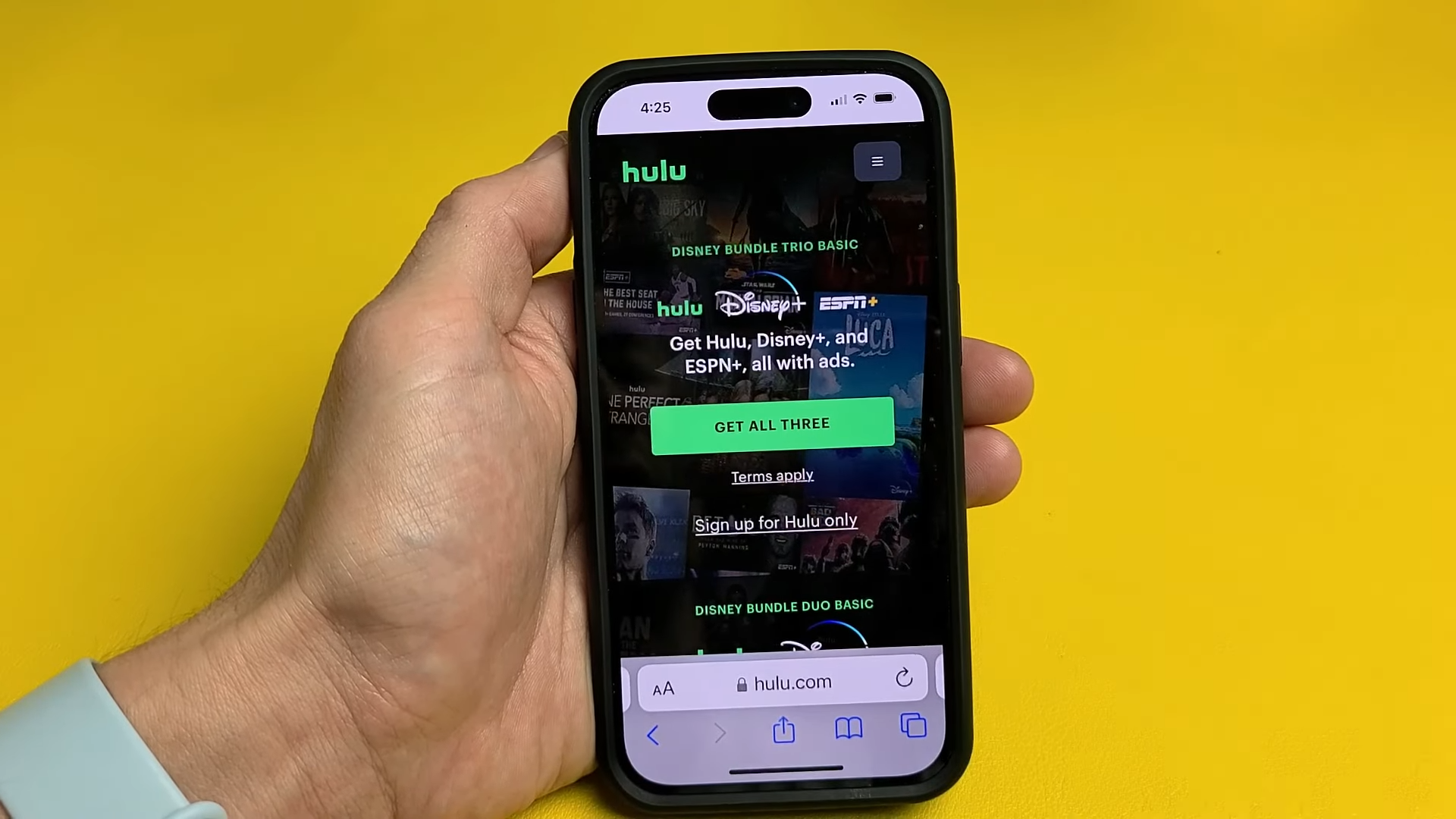 Besuchen Sie die offizielle Hulu-Website
Besuchen Sie die offizielle Hulu-Website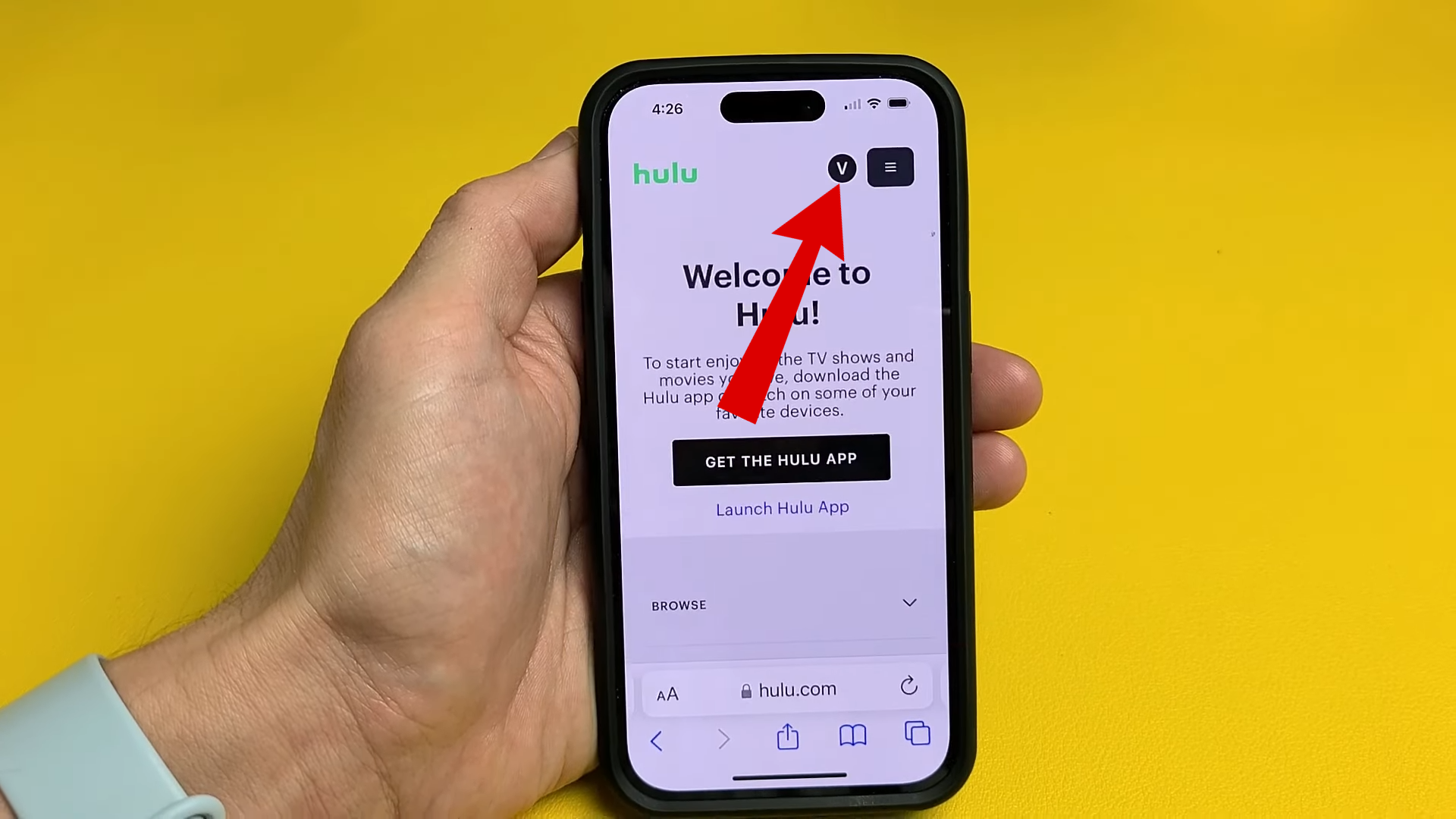 Tippen Sie auf Ihr Profilsymbol
Tippen Sie auf Ihr Profilsymbol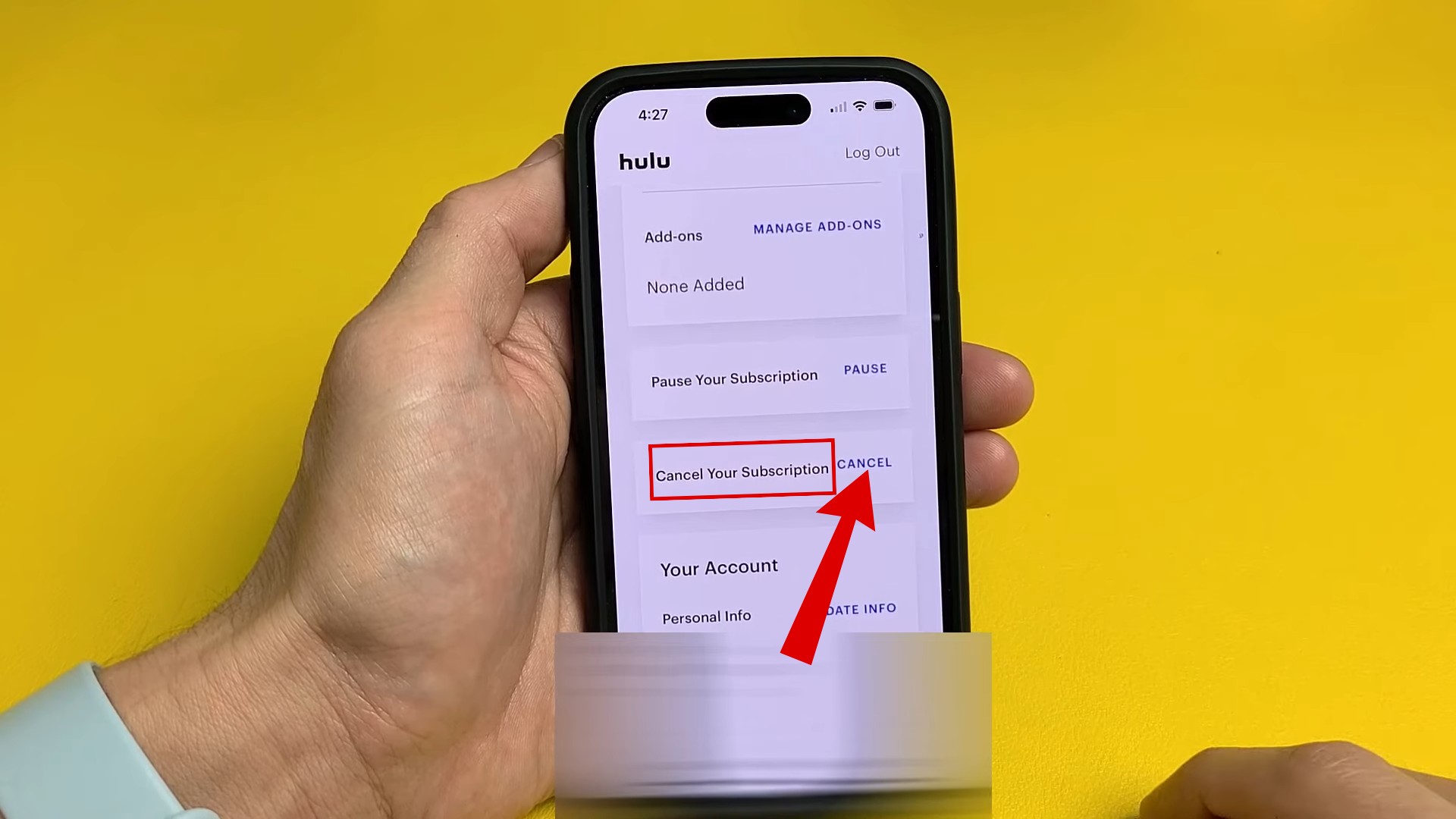 Scrollen Sie nach unten, um Ihr Abonnement zu kündigen
Scrollen Sie nach unten, um Ihr Abonnement zu kündigen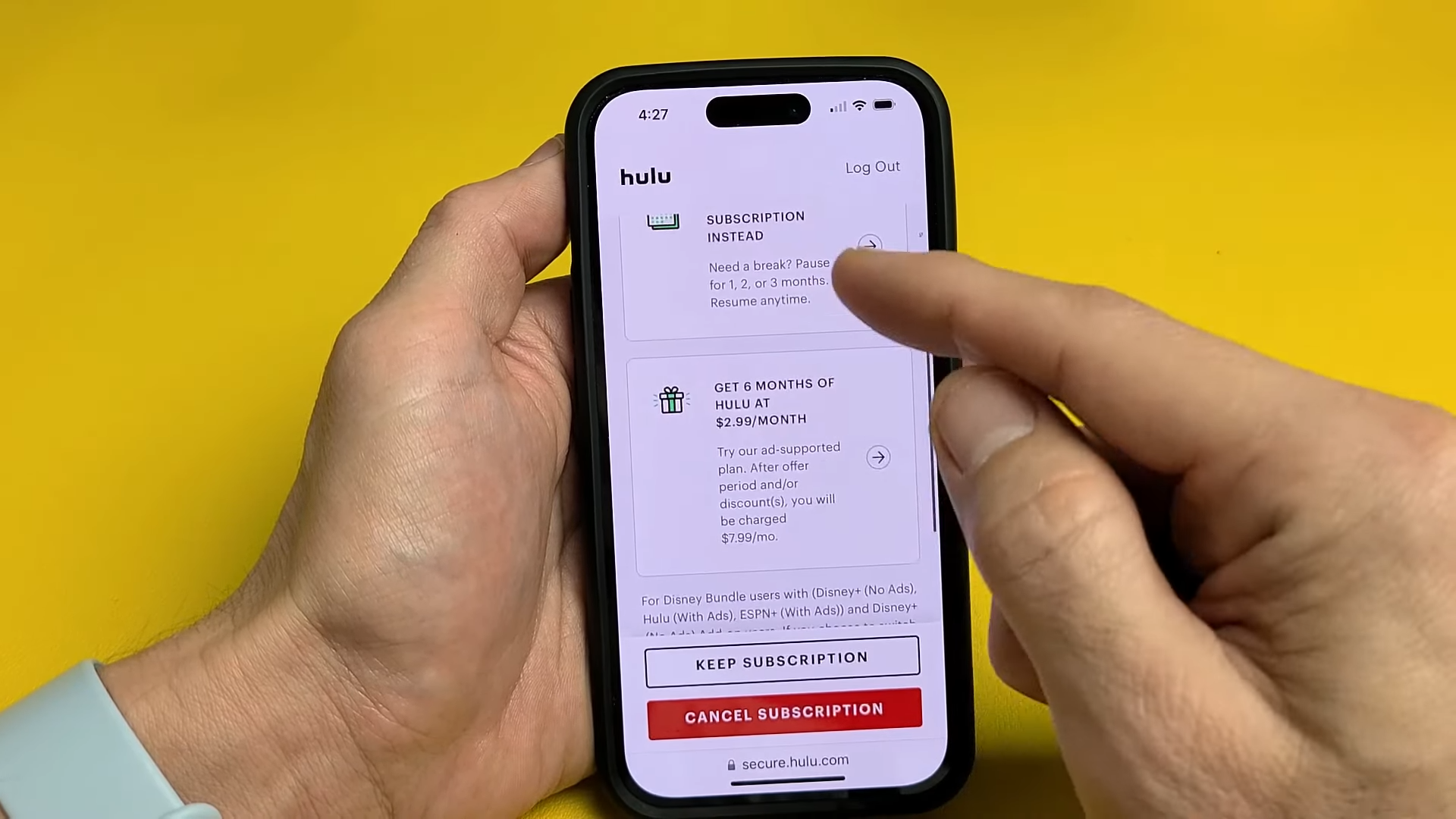 Hulu-Sonderangebote
Hulu-Sonderangebote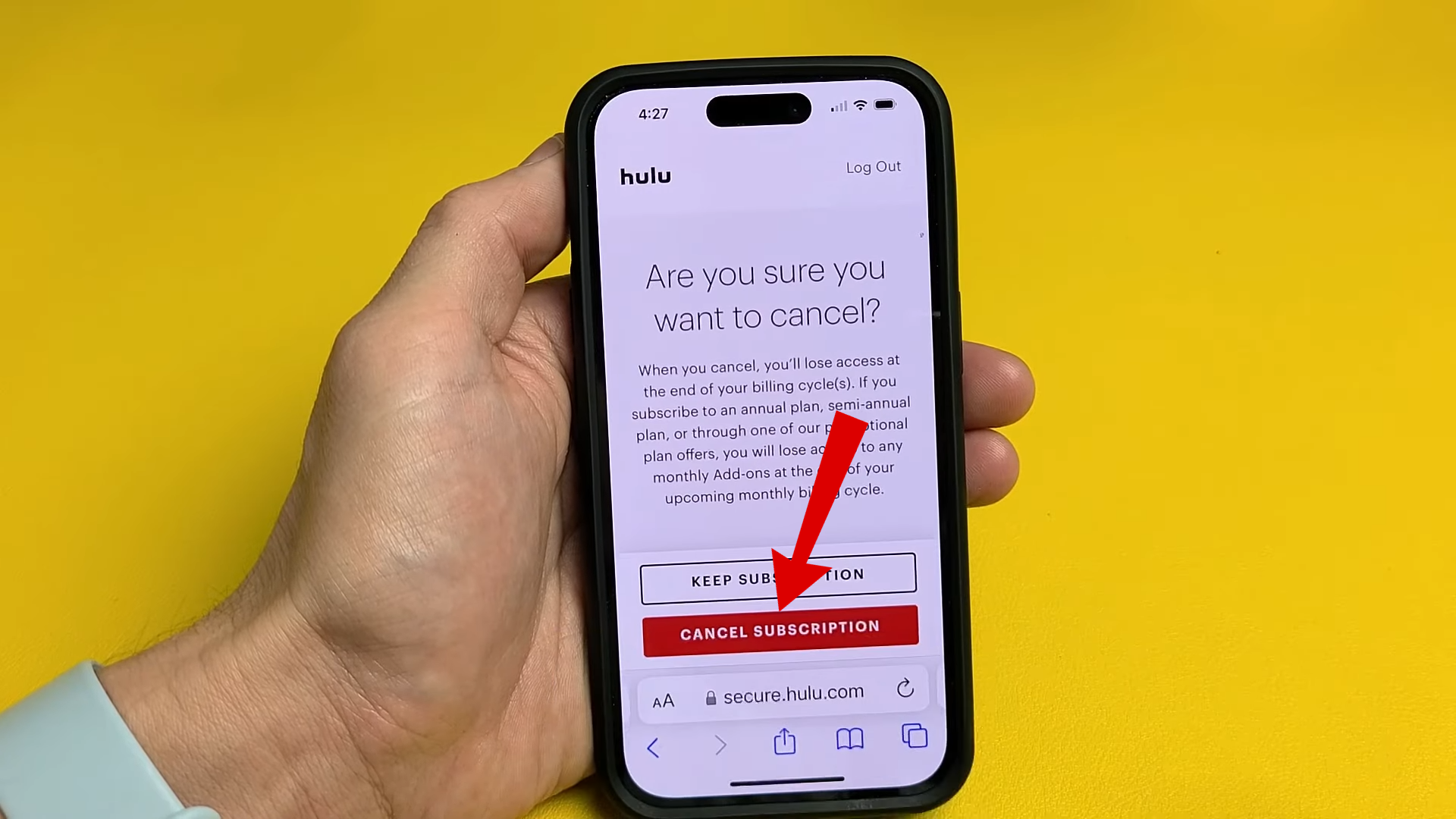 Tippen Sie auf die Schaltfläche „Abonnement kündigen“
Tippen Sie auf die Schaltfläche „Abonnement kündigen“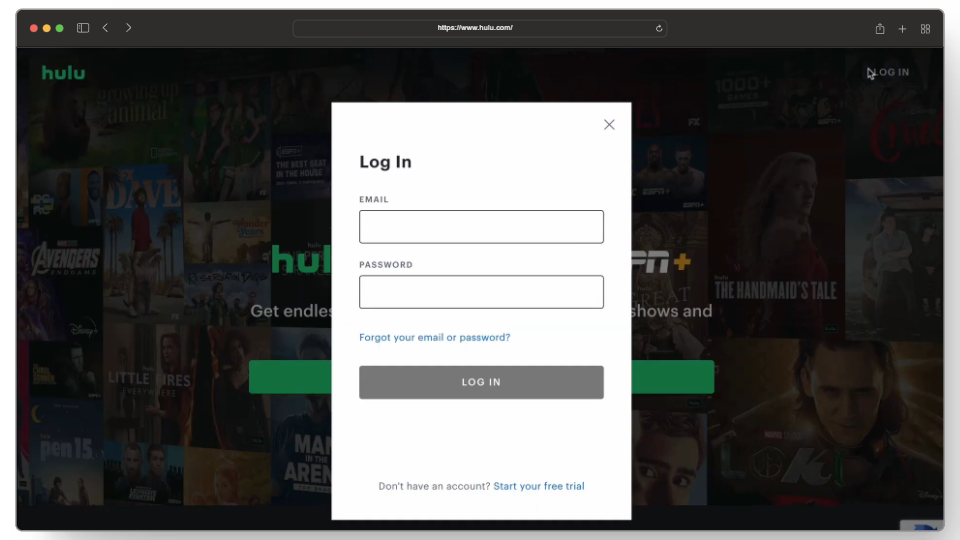 Melden Sie sich bei Ihrem Hulu-Konto an
Melden Sie sich bei Ihrem Hulu-Konto an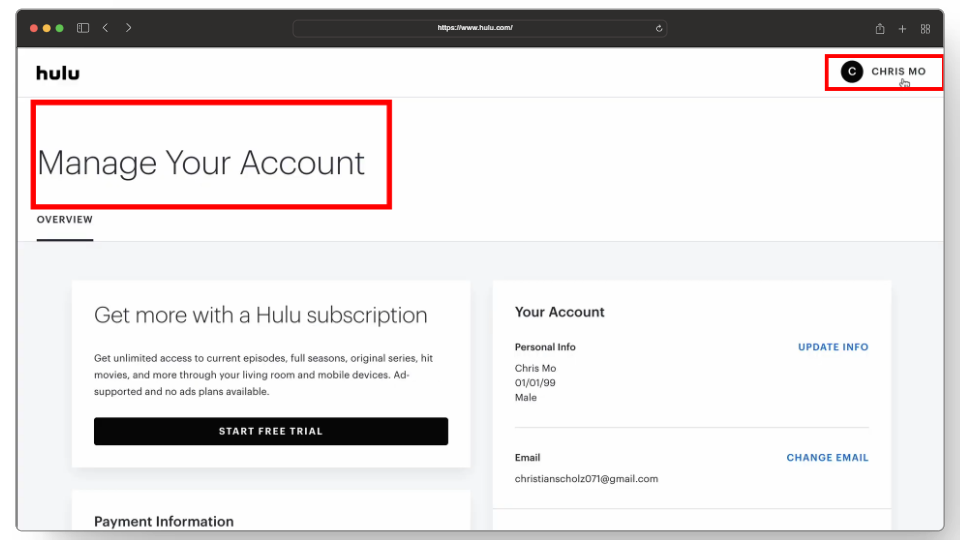 Gehen Sie zu „Kontoeinstellungen verwalten“
Gehen Sie zu „Kontoeinstellungen verwalten“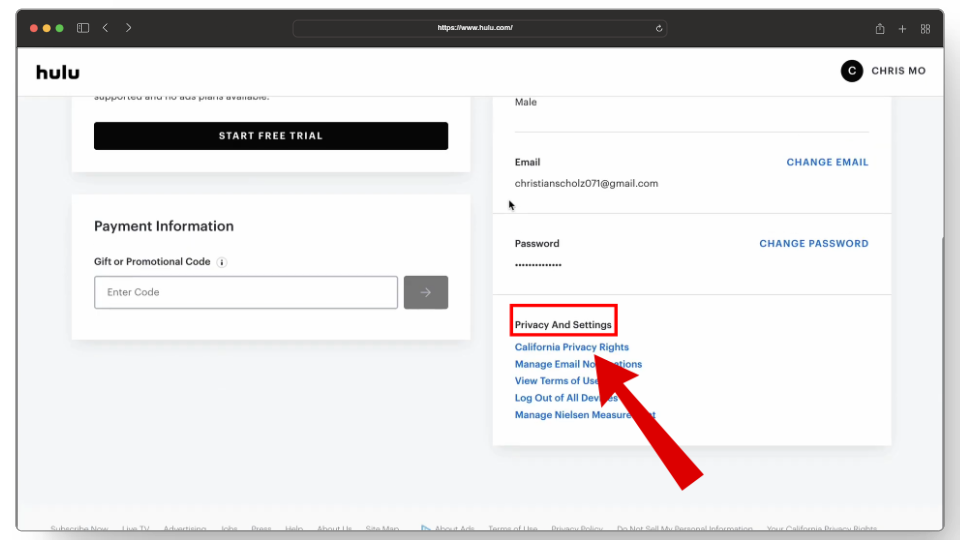 Klicken Sie auf die Schaltfläche „Kalifornische Datenschutzrechte“
Klicken Sie auf die Schaltfläche „Kalifornische Datenschutzrechte“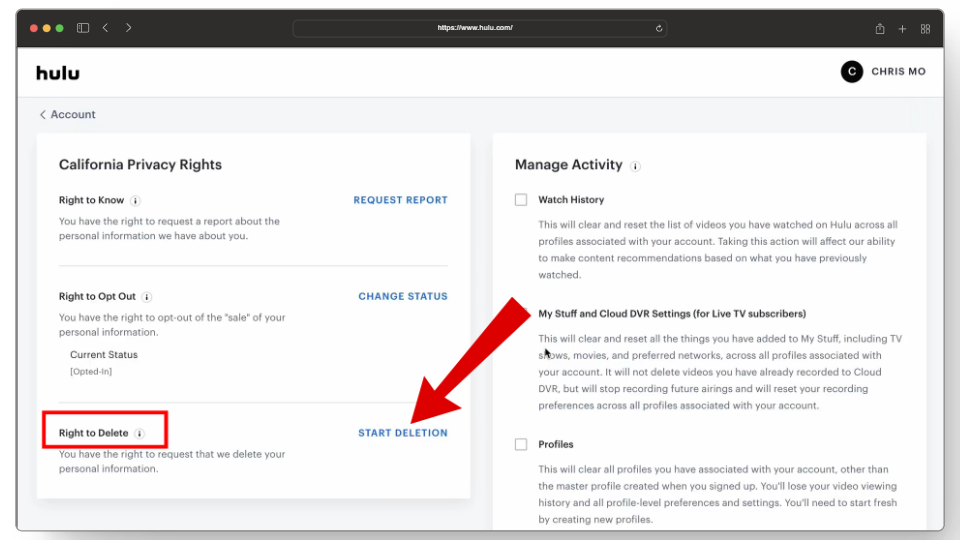 Klicken Sie auf „Löschen starten“.
Klicken Sie auf „Löschen starten“.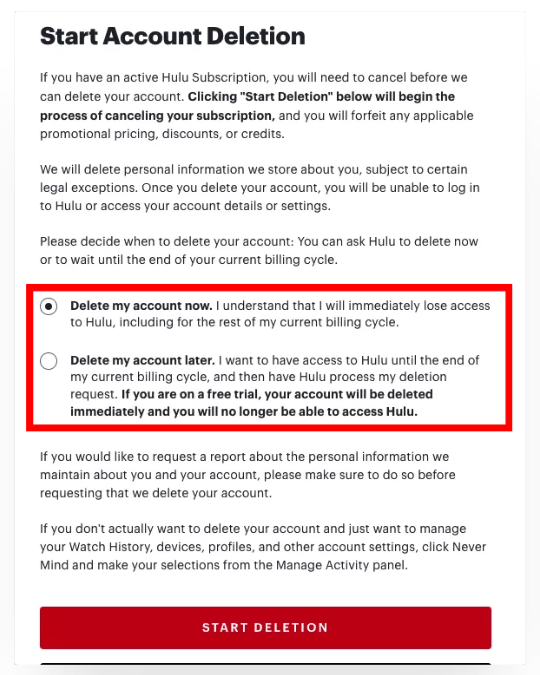 Wählen Sie aus den beiden Optionen
Wählen Sie aus den beiden Optionen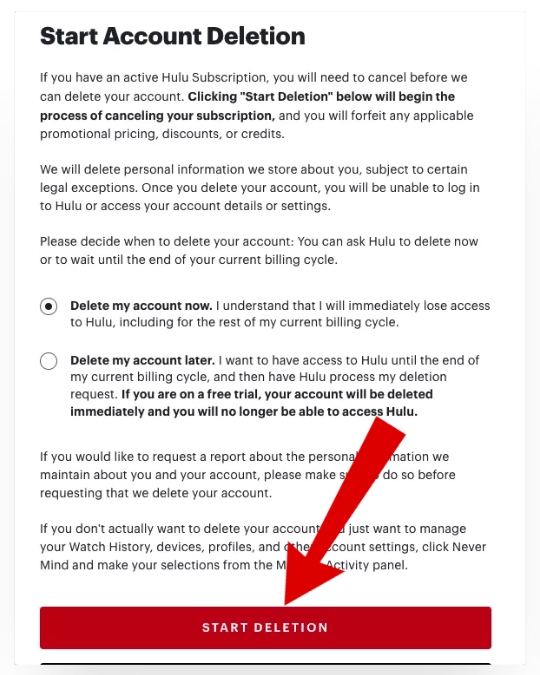 Klicken Sie auf „Löschen starten“.
Klicken Sie auf „Löschen starten“.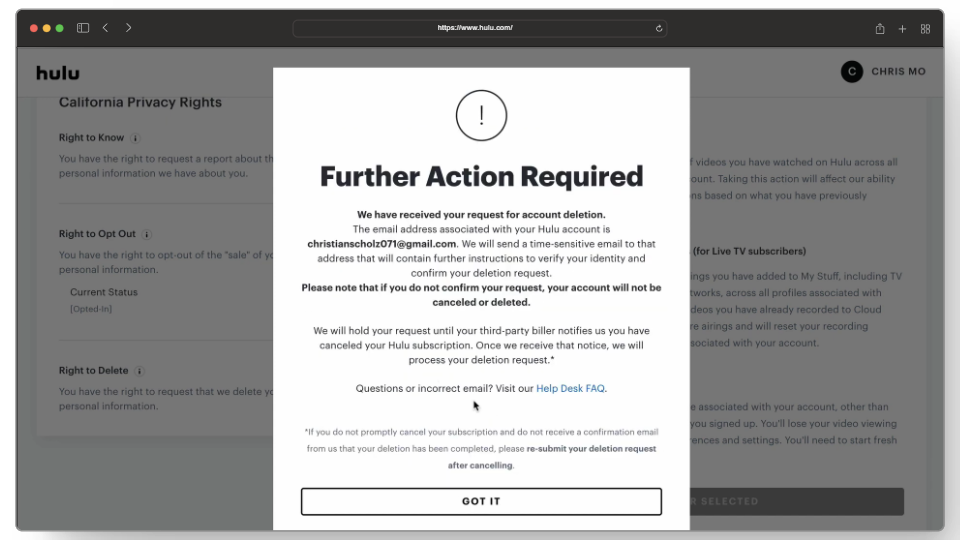 Weitere Anweisungen erhalten Sie in Ihrer E-Mail.
Weitere Anweisungen erhalten Sie in Ihrer E-Mail.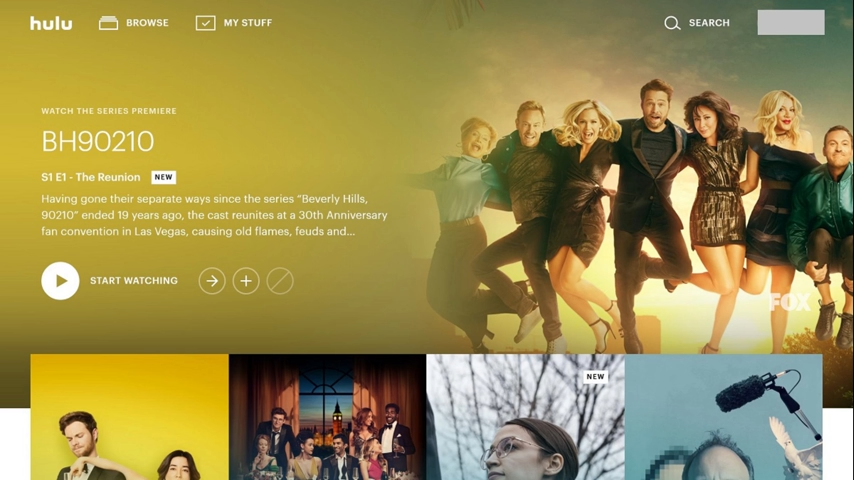 Öffnen Sie die Hulu-App
Öffnen Sie die Hulu-App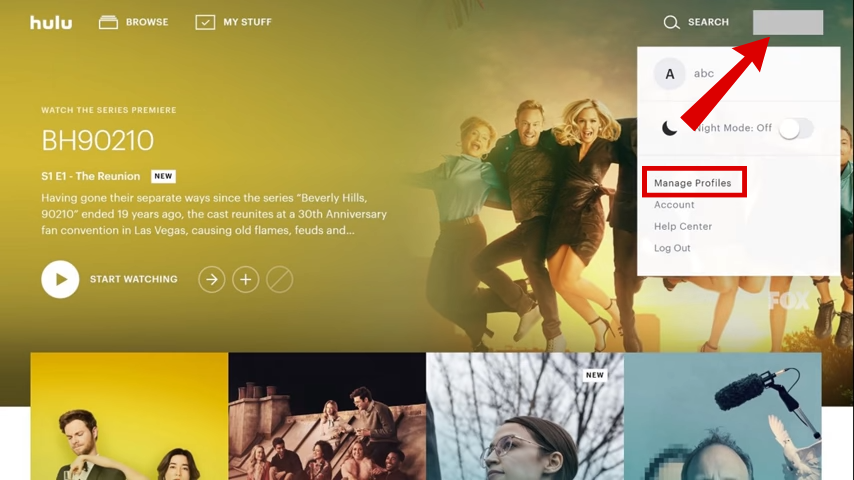 Profilsymbol > Profile verwalten
Profilsymbol > Profile verwalten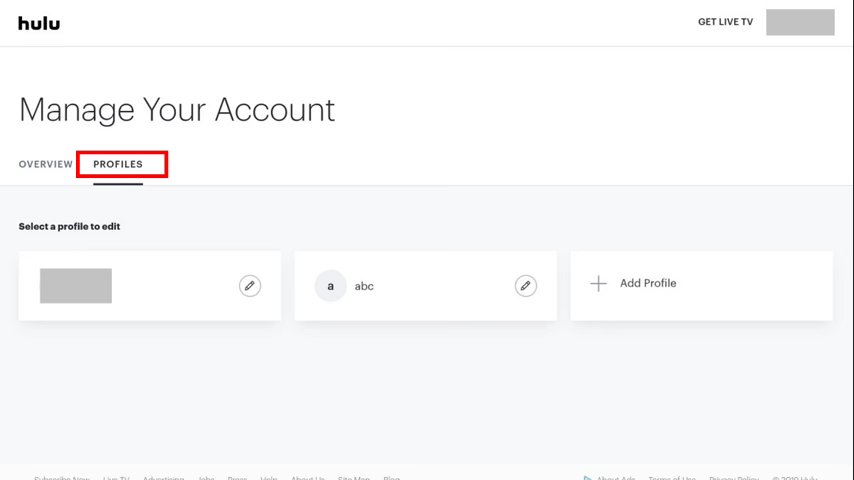 Wählen Sie die Registerkarte Profile
Wählen Sie die Registerkarte Profile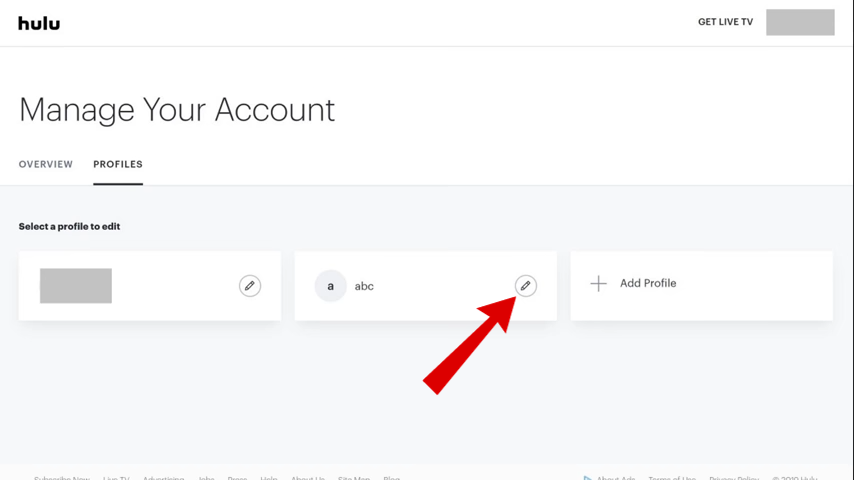 Wählen Sie das Bleistiftsymbol
Wählen Sie das Bleistiftsymbol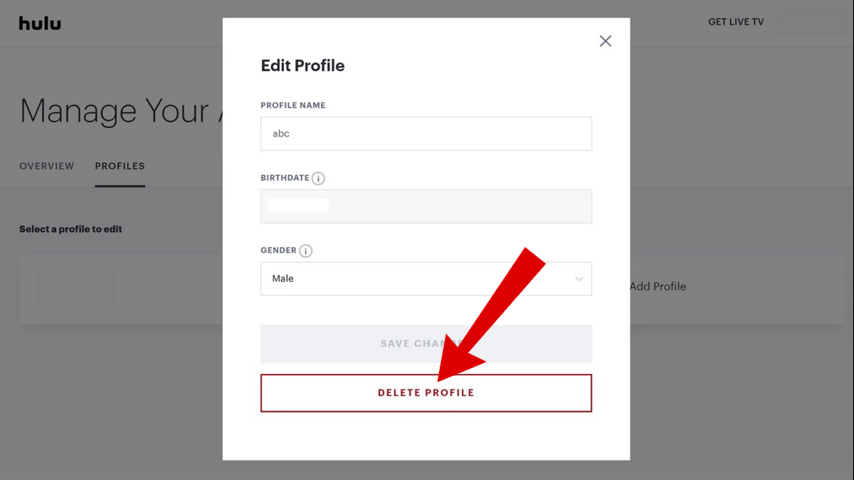 Wählen Sie „Profil löschen“
Wählen Sie „Profil löschen“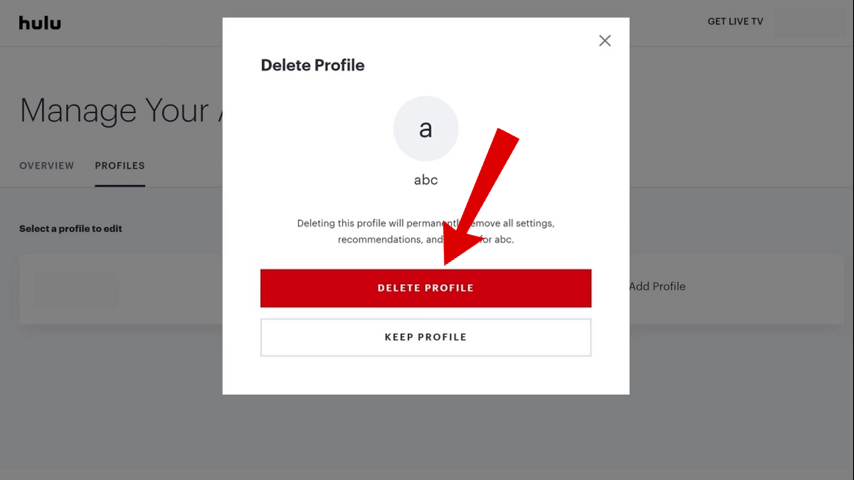 Das Profil sollte nun entfernt werden
Das Profil sollte nun entfernt werden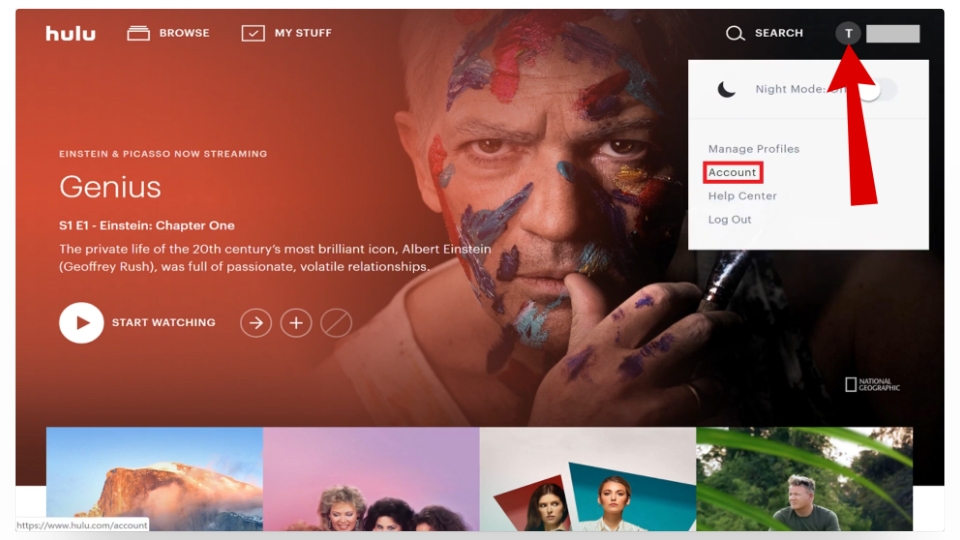 Öffnen Sie die Kontoeinstellungen
Öffnen Sie die Kontoeinstellungen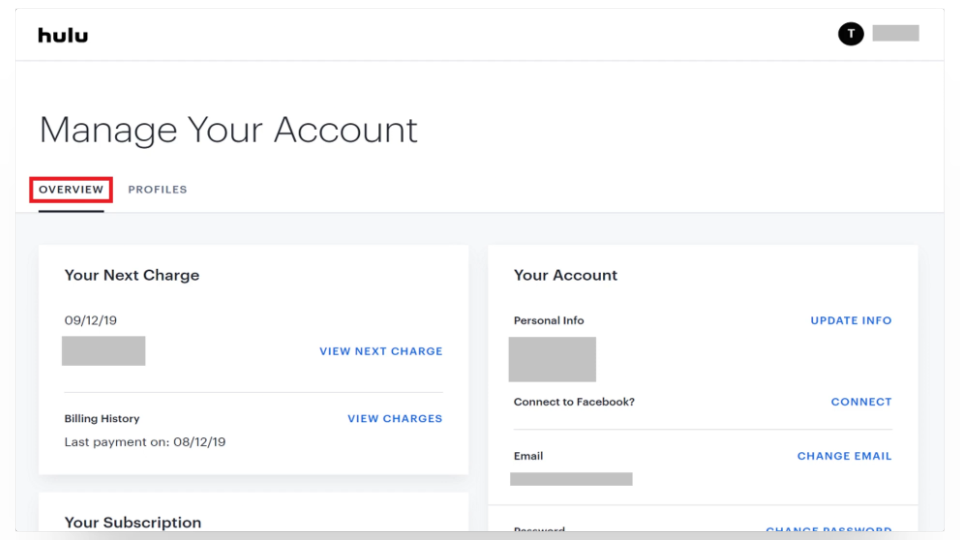 Wählen Sie die Registerkarte „Übersicht“
Wählen Sie die Registerkarte „Übersicht“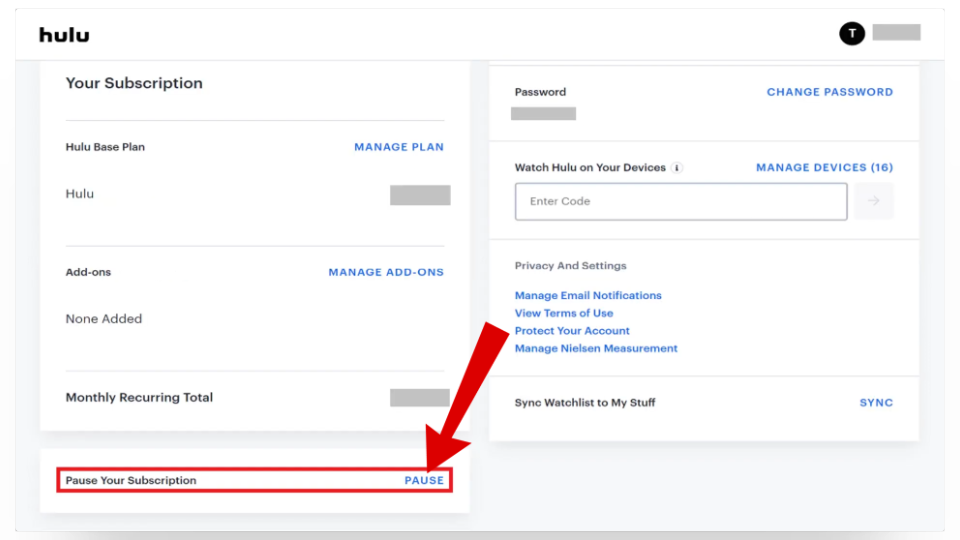 Klicken Sie auf die Pause-Schaltfläche
Klicken Sie auf die Pause-Schaltfläche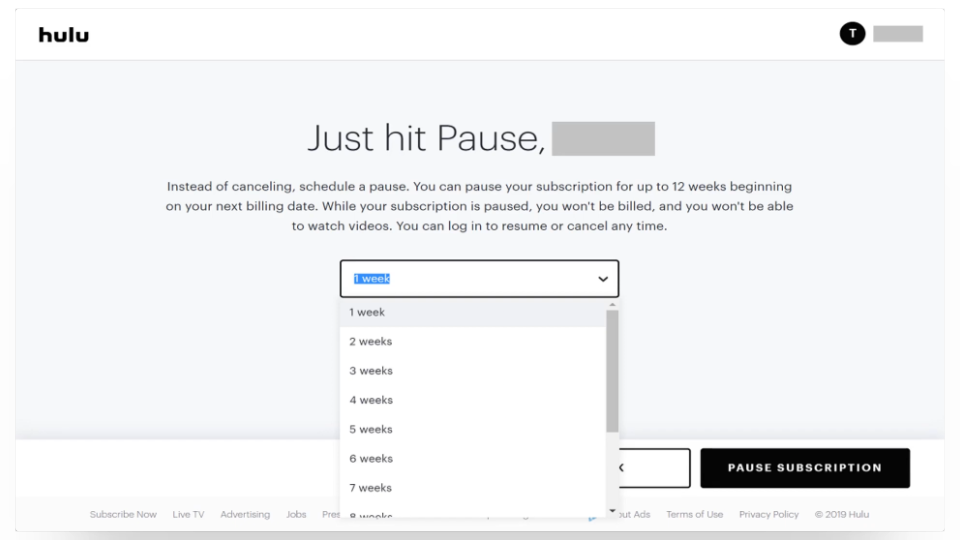 Wählen Sie einen Zeitraum aus
Wählen Sie einen Zeitraum aus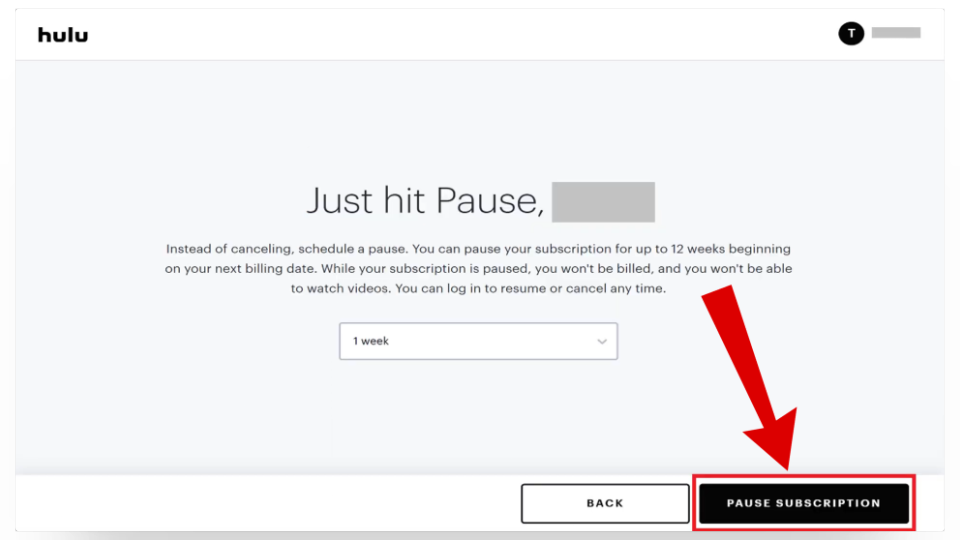 Klicken Sie auf die Schaltfläche „Abonnement pausieren“
Klicken Sie auf die Schaltfläche „Abonnement pausieren“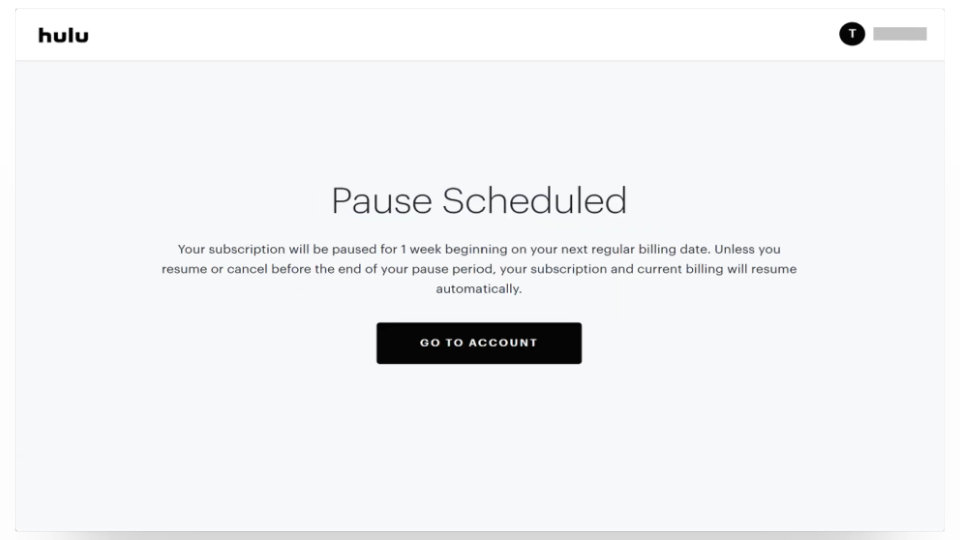 Ihr Hulu-Konto sollte jetzt pausiert sein
Ihr Hulu-Konto sollte jetzt pausiert sein




